
ഈ മാനുവലിൽ, മോശം സിസ്റ്റം കോൺഫിഗെറ്റ് ഇൻഫോർ സ്റ്റോപ്പ് കോഡ് ഉപയോഗിച്ച് നീല സ്ക്രീൻ ഉണ്ടാകുമെന്ന് വിശദമാക്കിയിട്ടുണ്ട്.
മോശം സിസ്റ്റം കോൺഫിഗറേഷൻ വിവരങ്ങൾ എങ്ങനെ പരിഹരിക്കാം പിശക്

മോശം സിസ്റ്റം കോൺഫിഗറേഷൻ വിവരങ്ങൾ പിശക് രജിസ്ട്രി പാരാമീറ്ററുകളുടെ മൂല്യങ്ങളും യഥാർത്ഥ കമ്പ്യൂട്ടർ കോൺഫിഗറേഷനുകളും തമ്മിൽ പിശകുകൾ അല്ലെങ്കിൽ പൊരുത്തക്കേടുകൾ അടങ്ങിയിട്ടുണ്ടെന്ന് സൂചിപ്പിക്കുന്നു.
രജിസ്ട്രി പിശകുകൾ തിരുത്താൻ പ്രോഗ്രാമുകളെ തിരയാൻ തിടുക്കപ്പെടരുത്, ഇവിടെ അവ സഹായിക്കാനും, മാത്രമല്ല, അവയുടെ ഉപയോഗം ഈ പിശക് രൂപപ്പെടുത്തുന്നതിലേക്ക് നയിക്കുന്നു. പ്രശ്നം പരിഹരിക്കുന്നതിന് ലളിതവും ഫലപ്രദവുമായ മാർഗ്ഗങ്ങളുണ്ട്, അത് ഉത്ഭവിച്ച അവസ്ഥകളെ ആശ്രയിച്ച്.
ബയോസിന്റെ (യുഇഎഫ്ഐ) മാറ്റുന്നതിനുശേഷം പിശക് പ്രത്യക്ഷപ്പെട്ടാൽ അല്ലെങ്കിൽ പുതിയ ഉപകരണങ്ങൾ ഇൻസ്റ്റാൾ ചെയ്യുന്നു
ഏതെങ്കിലും രജിസ്ട്രി ക്രമീകരണങ്ങൾ മാറ്റിയ ശേഷം ബിഎസ്ഒഡി ബാഡ് സിസ്റ്റം ഇൻഫോർ പിശക് ദൃശ്യമാകാൻ തുടങ്ങിയ സന്ദർഭങ്ങളിൽ (ഉദാഹരണത്തിന്, ഡിസ്ക് മോഡ് മാറ്റി) അല്ലെങ്കിൽ ചില പുതിയ ഉപകരണങ്ങൾ സജ്ജമാക്കുക, പ്രശ്നം പരിഹരിക്കാൻ സാധ്യമായ വഴികൾ ഇതായിരിക്കും:- വിമർശനാത്മക ബയോസ് പാരാമീറ്ററുകളെക്കുറിച്ചാണെങ്കിൽ, അവയെ അതിന്റെ യഥാർത്ഥ അവസ്ഥയിലേക്ക് മടങ്ങുക.
- സുരക്ഷിത മോഡിൽ കമ്പ്യൂട്ടർ ഡൗൺലോഡുചെയ്യുക, പൂർണ്ണ വിൻഡോകൾ ഡൗൺലോഡുചെയ്യുക, സാധാരണ മോഡിൽ പുനരാരംഭിക്കുക (സുരക്ഷിത മോഡിൽ പുനരാരംഭിക്കുമ്പോൾ, രജിസ്ട്രി പാരാമീറ്ററുകളുടെ ഒരു ഭാഗം നിലവിലെ ഡാറ്റ ഉപയോഗിച്ച് പുനരാലേഖനം ചെയ്യാൻ കഴിയും). സുരക്ഷിത വിൻഡോസ് 10 മോഡ് കാണുക.
- പുതിയ ഉപകരണങ്ങൾ ഇൻസ്റ്റാൾ ചെയ്തിട്ടുണ്ടെങ്കിൽ, ഉദാഹരണത്തിന്, മറ്റൊരു വീഡിയോ കാർഡ്, ഇത് ഇൻസ്റ്റാളുചെയ്തിട്ടുണ്ടെങ്കിൽ, എല്ലാ പഴയ ഉപകരണങ്ങളുടെയും എല്ലാ ഡ്രൈവറുകളും ഇല്ലാതാക്കുക (ഉദാഹരണത്തിന്, നിങ്ങൾക്ക് ഒരു എൻവിഡിയ വീഡിയോ കാർഡ് ഉണ്ടായിരുന്നു, തുടർന്ന് ഡൗൺലോഡുചെയ്യുക പുതിയ ഉപകരണങ്ങൾക്കായി അവസാന ഡ്രൈവറുകൾ ഇൻസ്റ്റാൾ ചെയ്യുക. കമ്പ്യൂട്ടർ പതിവുപോലെ പുനരാരംഭിക്കുക.
സാധാരണയായി സാഹചര്യത്തിൽ പരിഗണനയിലായി, ലിസ്റ്റുചെയ്തതിൽ നിന്ന് എന്തെങ്കിലും സഹായിക്കുന്നു.
മോശം സിസ്റ്റം കോൺഫിഗറേഷൻ ഇൻഫോൺ ബ്ലൂ സ്ക്രീൻ മറ്റൊരു സാഹചര്യത്തിൽ ഉയർന്നാൽ
പിശക് ദൃശ്യമാകാൻ തുടങ്ങിയാൽ, ഒരു കമ്പ്യൂട്ടർ വൃത്തിയാക്കിയ ശേഷം, ഒരു കമ്പ്യൂട്ടർ വൃത്തിയാക്കുക, രജിസ്ട്രി ക്രമീകരണങ്ങൾ സ്വമേധയാ മാറ്റുക (അല്ലെങ്കിൽ നിങ്ങൾ ഓർക്കുന്നില്ല, അതിനുശേഷം, സാധ്യമായ പ്രവർത്തന ഓപ്ഷനുകൾ ഇതായിരിക്കും), സാധ്യമായ പ്രവർത്തന ഓപ്ഷനുകൾ ഇനിപ്പറയുന്നതായിരിക്കും.
- 16 അല്ലെങ്കിൽ 8.1 ന്റെ റെയിൻസ്റ്റോട്ടിന് ശേഷം ഒരു പിശക് ദൃശ്യമാകുമ്പോൾ - സ്വമേധയാ എല്ലാ യഥാർത്ഥ ഉപകരണ ഡ്രൈവറുകളും (മാതൃസംരക്ഷണത്തിന്റെ നിർമ്മാതാവിന്റെ വെബ്സൈറ്റിൽ നിന്ന് ലാപ്ടോപ്പ് നിർമ്മാതാവിന്റെ സൈറ്റിൽ നിന്നും).
- രജിസ്ട്രിയുമായുള്ള ചില പ്രവർത്തനങ്ങൾ, വിൻഡോസ് 10 നിരീക്ഷണത്തിനായി രജിസ്ട്രി ഉപയോഗിച്ച് ചില പ്രവർത്തനങ്ങൾ, ട്വിസ്ട്രികളുടെ ഉപയോഗം, സിസ്റ്റം വീണ്ടെടുക്കൽ പോയിന്റുകൾ ഉപയോഗിക്കാൻ ശ്രമിക്കുകയാണെങ്കിൽ, വിൻഡോസ് രജിസ്ട്രിയുടെ മാനുമായി സുഖം പ്രാപിക്കാൻ ശ്രമിക്കുക (വിൻഡോസ് 10 നുള്ള നിർദ്ദേശം , എന്നാൽ 8.1 ഘട്ടങ്ങളിൽ സമാനമായിരിക്കും).
- ക്ഷുദ്ര പ്രോഗ്രാമുകളുടെ സാന്നിധ്യത്തിനായി ഒരു സംശയമുണ്ടെങ്കിൽ, ക്ഷുദ്ര പ്രോഗ്രാമുകൾ നീക്കംചെയ്യുന്നതിനുള്ള പ്രത്യേക മാർഗ്ഗങ്ങൾ ഉപയോഗിച്ച് പരിശോധിക്കുക.
ഒടുവിൽ, തുടക്കത്തിൽ (അടുത്ത കാലം വരെ), തുടക്കത്തിൽ (അടുത്ത കാലം വരെ), മോശം സിസ്റ്റം ഇൻഫോർം പിശക് ദൃശ്യമാകില്ലെങ്കിൽ, നിങ്ങൾക്ക് വിൻഡോസ് 10 പുന reset സജ്ജമാക്കാൻ ശ്രമിക്കാം (8.1 പ്രക്രിയ സമാനമായിരിക്കും).
കുറിപ്പ്: ചില ഘട്ടങ്ങൾ ചെയ്യുന്നതിൽ പരാജയപ്പെട്ടാൽ, വിൻഡോസ് നൽകുന്നതിന് മുമ്പ് പിശക് ദൃശ്യമാകുന്നുവെങ്കിൽ, നിങ്ങൾക്ക് സിസ്റ്റത്തിന്റെ അതേ പതിപ്പിൽ ബൂട്ട് ഫ്ലാഷ് ഡ്രൈവ് അല്ലെങ്കിൽ ഡിസ്ക് ഉപയോഗിക്കാം - ചുവടെയുള്ള ഭാഷ തിരഞ്ഞെടുത്ത ശേഷം സ്ക്രീനിൽ ബൂട്ട് ചെയ്യുക ഇടത് പ്രസ്സിൽ "പുന restore സ്ഥാപിക്കുക"
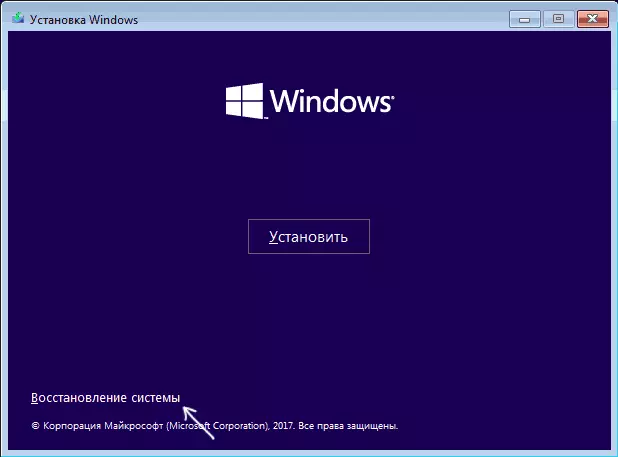
കമാൻഡ് ലൈൻ അവിടെ ലഭ്യമാകും (മാനുവൽ രജിസ്ട്രി വീണ്ടെടുക്കുന്നതിന്), സിസ്റ്റം വീണ്ടെടുക്കൽ പോയിന്റുകളുടെ ഉപയോഗം, പരിഗണനയിലുള്ള സാഹചര്യത്തിൽ മറ്റ് മാർഗങ്ങൾ.
